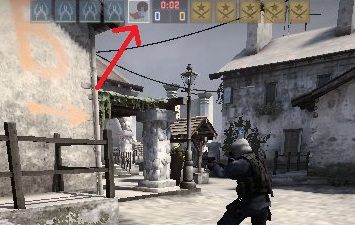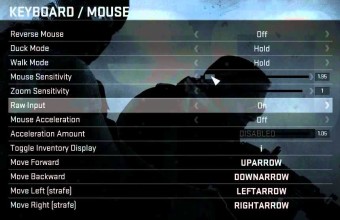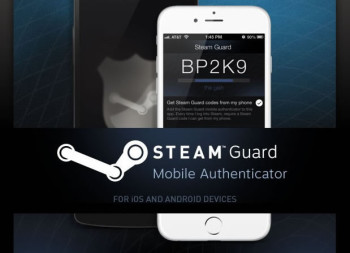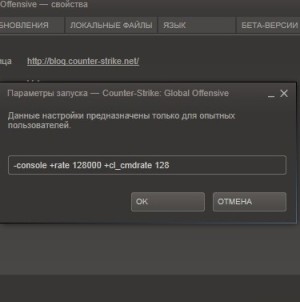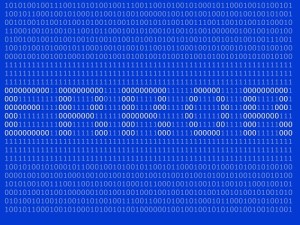Вы наверняка заметили, что в стандартных игровых настройках CS GO можно менять всего два параметра прицела: его цвет и его стиль. Более детальная настройка прицела в КС ГО осуществляется онлайн при помощи консольных команд. Об этом и пойдет речь в нашей статье. Начнём настраивать прицел под себя. Поехали!
Меняем стиль прицела в КС ГО
Мы уже говорили, что стиль можно задать и в стандартной панели настроек игры. Сейчас мы сделаем это через консольные команды для настройки прицела в CS GO
За стиль прицела отвечает команда cl_crosshairstyle.
Её возможные вариации:
- cl_crosshairstyle 0 // прицел по умолчанию (динамический)
- cl_crosshairstyle 1 // по умолчанию (статический) прицел
- cl_crosshairstyle 2 // классический прицел
- cl_crosshairstyle 3 // классический (динамический) прицел
- cl_crosshairstyle 4 // классический (статический) прицел
Состояние “динамический” означает, что прицел “разъезжается” меняет положение перекрестий при стрельбе и перемещениях, давая понять, что точность попаданий уменьшилась. И “собирается” когда вы находитесь в неподвижном состоянии и не стреляете.
Отдельно менять свойство “динамичности” можно при помощи команд:
- cl_dynamiccrosshair 0 // отключает динамичность
- cl_dynamiccrosshair 1 // включает динамичность
Делаем прицел с точкой в центре
Для того, чтобы сделать прицел с точкой на нужно прописать команды
Для того, чтобы точку убрать, меняем значение на 0.
Меняем обводку прицела
Для того, чтобы сделать обводку прицела в CS GO нам необходимо воспользоваться консольной командой:
Для того, чтобы точку убрать, прописываем
Толщина обводки прицела
Толщина обводки прицела также может настраиваться консольной командой в КС ГО.
При помощи команды cl_crosshair_outlinethickness мы можем задавать тощину обводки, выставляя значения от 0 до 3.
cl_crosshair_outlinethickness 3 // устанавливаем саму большую толщину обводки прицела
Устанавливаем прозрачность прицела
Консольной командой для установки прозрачности прицела в КС ГО является cl_crosshairalpha в значении от 0 до 255. Чем ближе значение к нулю, тем больше прозрачность. Соответственно значение 0 делает ваш прицел максимально прозрачным.
Команда cl_crosshairalpha может не работать, если уже установлено cl_crosshairusealpha 0 — возможность установки прозрачности. Для того, чтобы можно было настраивать прозрачность прицела нужно значение поменять с 0 на 1.
Меняем размер прицела в КС ГО
Для того, чтобы изменить размер прицела в CS GO нам понадобится консольная команда cl_crosshairsize. Диапазон её значений устанавливается от 0 (наиболее маленький размер прицела) до 10 (самый большой размер прицела из возможных). Для примера команда:
Также на размер прицела влияет и расстояние между линиями перекрестия. Его тоже можно меня через консоль при помощи команды cl_crosshairgap. Диапазон её значений от -5 (линии максимально близко друг к другу, что делает наш прицел максимально маленьким, практически точкой) до 5 (большое расстояние между линиями на прицеле).
Ещё одним параметром, отвечающим за размер прицела в КС ГО является толщина линий перекрестия. Она задаётся командой cl_crosshairthickness с диапазоном значений от 0 (наиболее тонкие линии) до 3 (наиболее жирные линии).
Настройка прицела в КС ГО через консоль позволяет максимально гибко настраивать его под себя. Вот пара примеров комбинации этих свойств.
Делаем прицел максимально маленьким:
- cl_crosshairsize 0
- cl_crosshairgap -5
- cl_crosshairthickness 0
Или наоборот, делаем прицел большим:
- cl_crosshairsize 10
- cl_crosshairgap 5
- cl_crosshairthickness 3
Это были основные команды для настройки прицела в КС ГО. Надеемся, вам была полезна наша статья. Играйте в Counter-Strike, всем GL&HF!
похожие статьи: